Exportar os conteúdos publicados no WordPress é uma estratégia poderosa para otimizar o SEO do seu site. Com essa prática, é possível analisar (localmente) dados iniciais importantes, como a quantidade de palavras (Wordcount) em cada publicação.
Ao exportar e organizar as principais informações, você pode fazer uma avaliação do conteúdo publicado no WordPress e ter uma visão mais clara do que tem para trabalhar e precisa ser ajustado, facilitando a identificação de oportunidades para melhorar a classificação nos motores de busca.
A exportação facilita a conferência da consistência do conteúdo em relação às melhores práticas de SEO, como a densidade de palavras-chave, heading tags e títulos atrativos. Com os dados exportados, você pode planejar atualizações estratégicas para manter os posts relevantes e alinhados com as tendências de busca. Essa abordagem não apenas economiza tempo, mas também potencializa os resultados, ajudando a consolidar sua presença digital de forma mais eficaz.
Nesta publicação vamos apresentar como você pode utilizar o Xpose Content para exportar os conteúdos publicados no WordPress para desenvolver um processo de otimização para SEO. Mas caso o seu interesse seja em fazer uma exportação e importação tradicional, como o de uma migração de sites, confira como exportar e importar conteúdos publicados em um site WordPress.
Exportando Conteúdo no WordPress
Esse processo é útil para transferir postagens, páginas, mídia e outros conteúdos de um site para outro ou para criar backups.
Passo 1: Acesse o Painel do WordPress
- Faça login no painel de administração do seu site WordPress.
- No menu lateral esquerdo, clique em Ferramentas / Exportar.
Passo 2: Escolha o Tipo de Conteúdo para Exportar
Você verá opções para exportar:
- Todo o conteúdo: Inclui postagens, páginas, categorias, tags, comentários, menus e mídia.
- Postagens: Apenas os artigos publicados no blog.
- Páginas: Apenas as páginas criadas no site.
- Mídia: Apenas os arquivos de mídia (imagens, vídeos e outros arquivos de mídia).
Selecione Todo o conteúdo para garantir que todos os dados serão incluídos no arquivo.
Passo 3: Baixe o Arquivo de Exportação
- Clique no botão Baixar arquivo de exportação.
- O WordPress gerará um arquivo no formato .xml contendo todas as informações selecionadas.
- Salve esse arquivo em um local seguro no seu computador.

Importando Conteúdo no WordPress
Passo 1: Acesse o Site de Destino
- Faça login no painel de administração do site onde você deseja importar os conteúdos.
- No menu lateral esquerdo, vá em Ferramentas / Importar.
Passo 2: Instale o Plugin de Importação (se necessário)
- Na página de importação, localize a seção WordPress.
- Caso o importador não esteja instalado, clique em Instalar agora.
- Após a instalação, clique em Executar importador.
Passo 3: Carregue o Arquivo .xml
- Na tela de importação, clique em Escolher arquivo e selecione o arquivo .xml que você exportou anteriormente.
- Clique em Fazer upload de arquivo e importar.
Passo 4: Configure os Dados Importados
Atribuição de Autores:
- Escolha o autor das postagens importadas.
- Atribua as postagens ao autor original (se existir no site de destino).
- Ou crie um novo autor.
Importação de Mídia:
Marque a opção Baixar e importar anexos de arquivos para trazer as imagens e outros arquivos de mídia associados às postagens.
Passo 5: Finalize a Importação
- Clique em Enviar para iniciar o processo de importação.
- Aguarde até que o WordPress finalize a importação. Isso pode levar alguns minutos, dependendo do tamanho do arquivo.
Verifique os Conteúdos Importados
Após a importação, revise o site para garantir que:
- Todas as postagens, páginas e mídias foram transferidas corretamente.
- Os links e as configurações estão funcionando como esperado.
Dica Extra
Caso o arquivo de exportação seja muito grande e o WordPress não consiga processá-lo, você pode:
- Dividir o arquivo manualmente em partes menores.
- Aumentar o limite de upload no servidor (ajustando as configurações do PHP ou entrando em contato com o suporte da hospedagem).
- Usar um plugin de backup para gerenciar a migração de forma mais robusta.
Pronto! Agora você sabe como exportar e importar conteúdos completos no WordPress de forma prática e simples.
Plugin Para Exportar Conteúdos no WordPress
Com o Xpose Content, a tarefa de exportar os conteúdos para uma planilha é extremamente simples e leva apenas alguns segundos para gerar o arquivo CSV, que pode ser editado no Excel ou Google Sheets.
Caso ainda não tenha considerado essa possibilidade, a exportação de conteúdo pode ser interessante inclusive para a otimização de conteúdos para SEO. Com uma planilha de controle das publicações, consegue visualizar as principais informações e principalmente como fazer a gestão dos conteúdos publicados, para melhorar o desempenho nos motores de busca e atrair mais tráfego qualificado.
Confira como exportar os conteúdos publicados no WordPress: Posts, Páginas, Produtos e Custom Posts; com o Xpose Content.
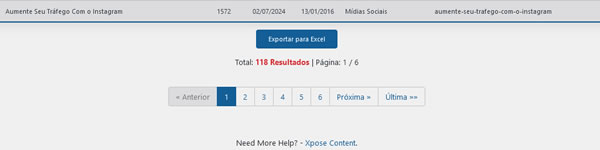
No painel correspondente, abaixo da listagem de publicações, basta clicar no botão “Exportar para CSV” para gerar o arquivo da planilha. Uma vez que o arquivo for gerado, basta formatar da maneira que achar melhor para trabalhar.

Lembrando que seu trabalho está apenas começando depois de fazer a exportação. Com a sua planilha pronta, é hora de iniciar o seu processo de gestão e otimização dos conteúdos para impulsionar o desempenho em termos de SEO (Otimização Para Motores de Busca).
Criando Planilhas de Gestão de Conteúdos
Depois de exportar os posts do WordPress para um arquivo CSV, chega o momento de transformar esses dados em algo realmente útil: uma planilha de gestão de conteúdos. Essa planilha funciona como um painel de controle, permitindo acompanhar títulos, categorias, palavras-chave, status de publicação e até métricas de SEO. O segredo está em formatar corretamente o arquivo exportado, padronizar informações e incluir campos estratégicos que ajudarão na tomada de decisão.
A seguir, você confere uma sugestão de passo a passo para estruturar essa planilha de forma prática e eficiente.
Importar e Organizar o Arquivo CSV: O primeiro passo é importar o arquivo CSV no Excel ou Google Sheets. Assim que os dados estiverem carregados, organize as colunas e inclua novas (se achar necessário) em uma ordem lógica: como Id, Título, Data de Modificação, Data de Publicação, Categoria, URL, Autor e Status. Essa base já permite ter uma visão inicial dos conteúdos publicados, mas o ideal é enriquecer a planilha com campos voltados para SEO e gestão editorial.
Criar Campos Estratégicos Para SEO: Adicione colunas específicas para análise e otimização: Palavra-chave em foco, Meta Title, Meta Description, Links Internos, Links Externos. Esses campos ajudam a identificar rapidamente o que está faltando em cada conteúdo e quais páginas precisam ser atualizadas.
Incluir Dados de Gestão Editorial: Para transformar a planilha em um verdadeiro painel de acompanhamento, inclua campos de gestão editorial como: Status (Publicado, Em revisão, A atualizar), Responsável, Etapa do Funil, Intenção de Busca, Próxima Ação e Prazo. Dessa forma, além de avaliar aspectos técnicos de SEO, você também consegue acompanhar a evolução das tarefas e manter o time alinhado.
Aplicar Formatação Para Facilitar a Análise: Use cores e regras de formatação para destacar pontos de atenção. Por exemplo: marcar em vermelho posts sem meta description, em laranja conteúdos com mais de 12 meses sem atualização e em verde aqueles que já estão otimizados. Essa visualização rápida facilita a priorização das ações.
Ao formatar uma planilha de gestão de conteúdos depois de exportar os posts do WordPress, você transforma dados soltos em um sistema inteligente de acompanhamento. Essa organização permite identificar lacunas, priorizar atualizações e planejar novas publicações com foco em SEO. Mais do que um simples inventário, a planilha passa a ser uma ferramenta estratégica para impulsionar resultados no marketing de conteúdo.
Não existem segredos e é bastante simples a exportação de conteúdos no WordPress, não é mesmo? Se quiser, você pode deixar um comentário e compartilhar sua experiência com outros gestores que acompanham o Blog do Xpose Content, Content Manager.
Baixe: Ebook Redator Web
Impulsione a sua carreira, saiba como se tornar um Redator Web Profissional.
